Verspil je tijd met het heen en weer schakelen tussen je muis en toetsenbord tijdens het browsen of het gebruik van webapps? Laten we eens kijken hoe gleeBox uw browse-ervaring kan stroomlijnen met innovatieve sneltoetsen en prompts.
Als nerds die de computer veel te veel gebruiken, merken we vaak dat we steeds meer sneltoetsen gebruiken om sneller te werken en minder over te schakelen naar de muis. Het internet is geëvolueerd om te werken met een toenemend aantal sneltoetsen, aangezien apps zoals Google Reader sneltoetsen integreren waardoor ze veel gemakkelijker te gebruiken zijn. Toch moet u vaak een seconde verspillen en uw muis pakken om op een belangrijke link of knop op een pagina te klikken.
Aan de slag
gleeBox is een geweldige browser-add-on die dit verandert en je door elke website laat navigeren met sneltoetsen. U kunt zelfs links en meer delen zonder uw toetsenbord te verlaten. Hier leest u hoe u het kunt gebruiken en uw webervaring toetsenbordvriendelijker kunt houden.
Download en installeer eerst de gleeBox-extensie ( link hieronder ) in uw browser naar keuze. gleeBox is beschikbaar voor Chrome, Firefox en Safari en werkt uitstekend op al deze apps, hoewel het momenteel niet werkt in de bètaversie van Firefox 4.
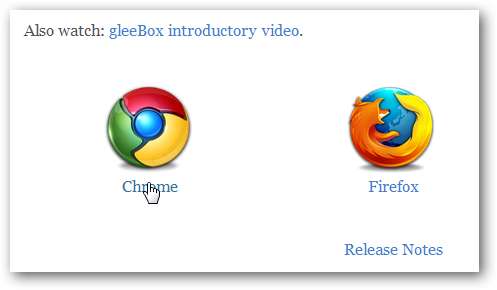
Zodra het is geïnstalleerd, bladert u naar een favoriete site en drukt u op g op uw toetsenbord om te beginnen. U ziet een nieuw grijs invoerveld onder in het venster; dit is de invoerbalk van Glee Box.

Typ om te beginnen een willekeurige tekst in het vak en gleeBox zal deze automatisch markeren. Druk op Tab om naar het volgende exemplaar van het woord op de pagina te gaan. Als het item een link is, drukt u op Enter om ernaartoe te bladeren.
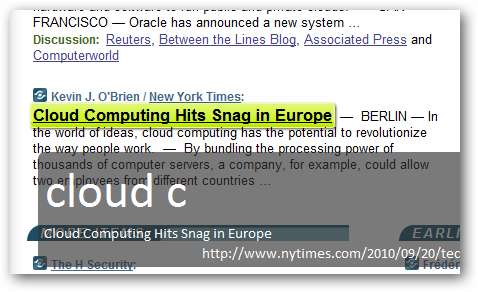
Gleebox in gebruik nemen
gleeBox gebruikt een zeer eenvoudige commandostructuur die het gemakkelijk maakt om tonnen handige trucs uit te voeren met de pagina die je leest. U kunt naar bepaalde delen van de pagina bladeren op basis van de onderliggende HTML-code. Enter ? h om alle koppen te markeren, ? img om naar de volgende afbeelding te gaan, ?? om naar het volgende tekstvak te gaan, of ?een om naar de volgende link te gaan. Druk zoals eerder op de tab-toets om naar de volgende instantie te gaan van het item waarnaar u zoekt, of druk op Enter om naar een gemarkeerde link te bladeren.

Als u graag websites leest zonder vervelende afleidingen, zoals advertenties, zijbalken en widgets, voert u in !lezen in gleeBox om de pagina in Readability te openen, wat vergelijkbaar werkt met Safari Reader of iReader .
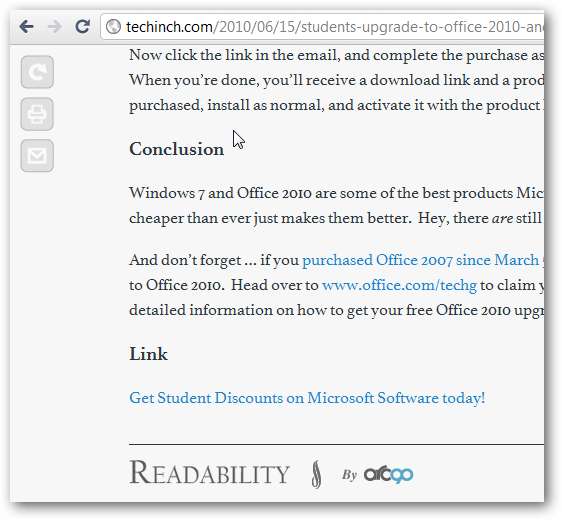
Deel snel een pagina op Twitter of Facebook door in te voeren tweet of ! delen fb , respectievelijk. Of pak gewoon een verkorte URL van de pagina door in te voeren !verkorten , wat je een beetje verkorte URL geeft voor de pagina waarop je je bevindt, rechts in de gleeBox-balk.
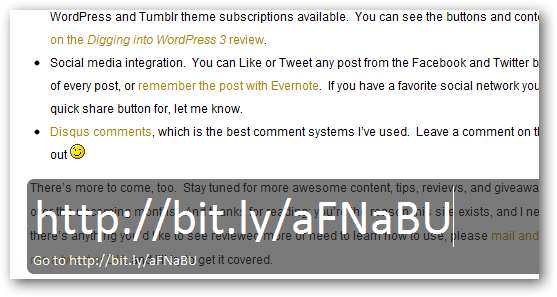
U kunt zelfs gleeBox gebruiken om uw browser zelf te bedienen als u Chrome gebruikt. Druk op de punt . op uw toetsenbord om een tabbladbeheerder te openen. Begin vervolgens met typen om het gewenste tabblad uit de lijst te selecteren.
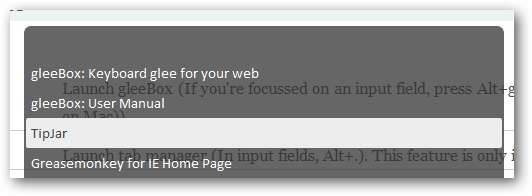
Of voer in ! opties om de instellingen van gleeBox te wijzigen, inclusief het thema en de geavanceerde opties voor het selecteren van zoekopdrachten. U kunt zelfs uw gleeBox-instellingen synchroniseren via Bladwijzersynchronisatie van Google Chrome als je dat wenst.

Wil je gleeBox in actie zien? Bekijk deze video van de ontwikkelaars die laat zien hoe u gleeBox kunt gebruiken bij uw dagelijkse browsen:
gleeBox is een geweldige tool voor toetsenbord-geeks, en maakt browsen zeker sneller als je je handen op het toetsenbord houdt. Het past uitstekend bij onze workflow, dus probeer het eens en kijk of het precies is wat u nodig hebt om uw browsen sneller en productiever te maken.







